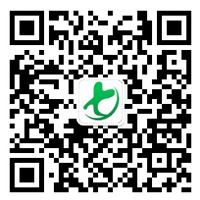Ubuntu的最新版为14.04
打开虚拟机,点击菜单上的“文件”,选择新建虚拟机,如下图所示:

注释:这里选择自定义安装,点击下一步。
这里我的虚拟机版本最新是10的,就选最新的,然后点击下一步,如下图:

这里选择要安装的Ubuntu14.04的系统镜像文件,如下图:

点击下一步,

注意:这个地方已经天上了登录用的用户名密码,所以好多人在安装完成之后不知道登录的用户名密码是什么,就是这个地方填的。
点击下一步,这个地方选择虚拟机文件存放的位置,如下图:

点击下一步,这个地方根据自己的电脑配置来选择,如下图:

点击下一步,这个地方选择Ubuntu虚拟机的内存大小,同样根据自己电脑的大小来选择合适的大小,如下图:

这里默认选择NAT,根据自己电脑的情况来决定,如下图:

下一步,这里选择默认就好,如下图:

下一步,这里也选择默认即可,如下图:

这里选择创建虚拟磁盘,如下图:

点击下一步,如下图所示:

注释:这里注意选择15G不是立马就用15G,vmware的虚拟机是动态扩展的,也就是最大可以到15G。当前用多少,就会占用多大的物理空前。
点击下一步,如下图所示:

注释:这里直接点击下一步
这里勾选创建后打开虚拟机,如下图:

点击完成,就进入到安装界面开始安装了,如下图:

安装过程由于前面用户名密码设置的差不多了,下面就是全自动的安装过程了,如下图:

装完之后,虚拟机开始重启,下图为重启过程中画面:

下图为启动完成后的画面:

点击上图的Ubuntu,输入之前设置的密码,就可以登录进去了,如下图:

安装完成。